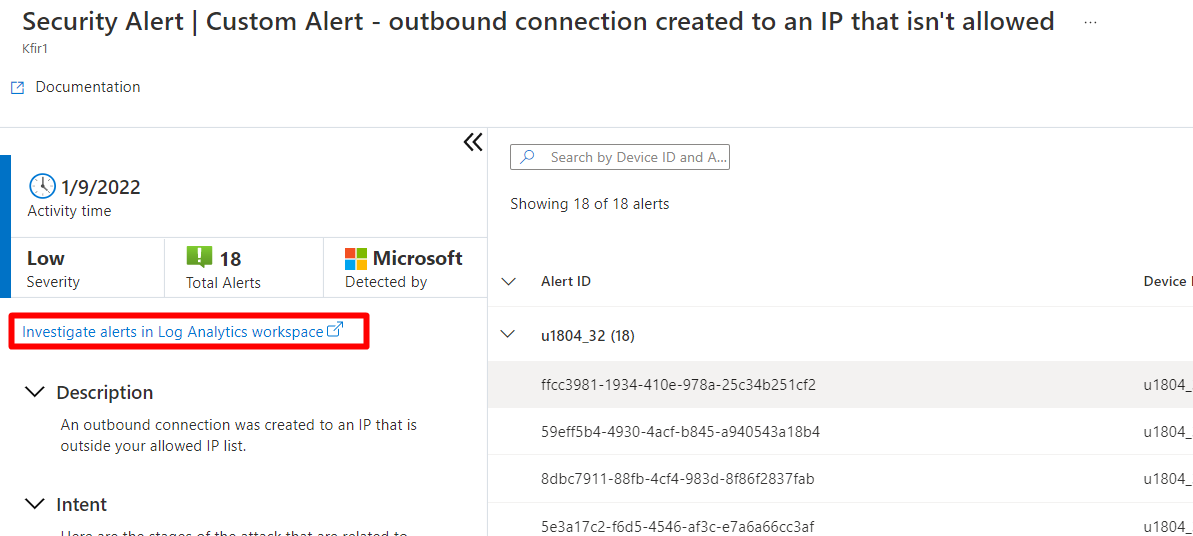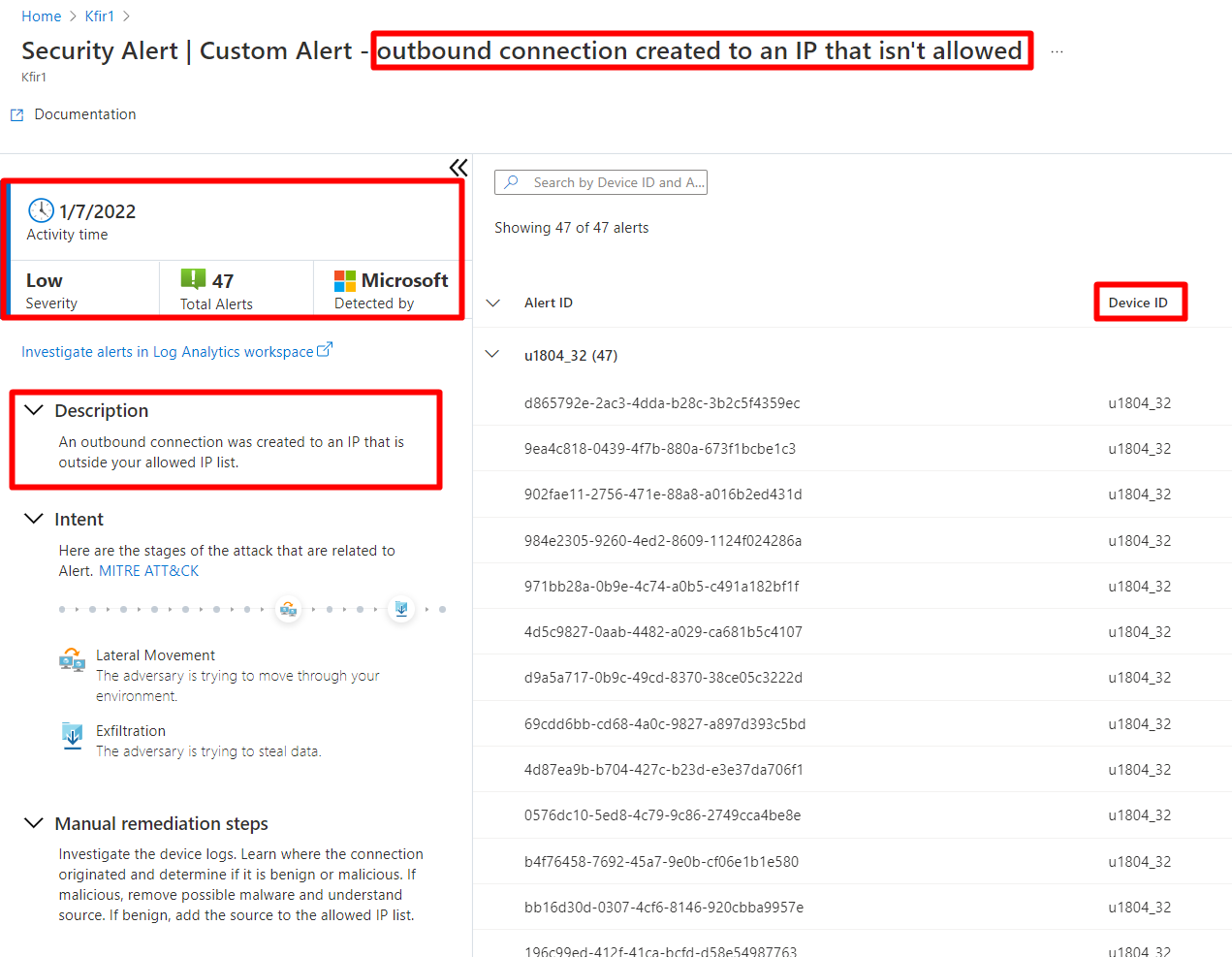你当前正在访问 Microsoft Azure Global Edition 技术文档网站。 如果需要访问由世纪互联运营的 Microsoft Azure 中国技术文档网站,请访问 https://docs.azure.cn。
教程:调查安全警报
本教程介绍如何调查和修正由 Defender for IoT 发出的警报。 修正警报是确保合规性和保护整个 IoT 解决方案的最佳方式。
在本教程中,将了解如何:
- 调查安全警报
- 调查安全警报详细信息
- 调查 Log Analytics 工作区中的警报
注意
Defender for IoT 计划在 2025 年 8 月 1 日停用微代理。
先决条件
具有活动订阅的 Azure 帐户。 免费创建帐户。
IoT 中心。
必须已将资源组添加到 IoT 解决方案。
了解如何调查安全建议。
调查安全警报
Defender for IoT 安全警报列表会显示 IoT 中心的所有聚合安全警报。
若要调查安全警报,请执行以下操作:
登录 Azure 门户。
导航到“IoT 中心”>
Your hub>“Defender for IoT”>“安全警报”。从列表中选择警报,以打开警报的详细信息。
调查安全警报详细信息
打开每个聚合警报将显示详细的警报描述、修正步骤和触发警报的每个设备的设备 ID。 警报严重性和直接调查可通过 Log Analytics 访问。
若要调查安全警报详细信息,请执行以下操作:
登录 Azure 门户。
导航到“IoT 中心”>
Your hub>“Defender for IoT”>“安全警报”。从列表中选择任何安全警报,以将其打开。
查看警报“说明”、“严重性”、“检测源”,和在聚合期间发出此警报的所有设备的“设备详细信息”。
查看警报细节后,使用“手动修正步骤”说明可帮助修正和解决导致警报的问题。
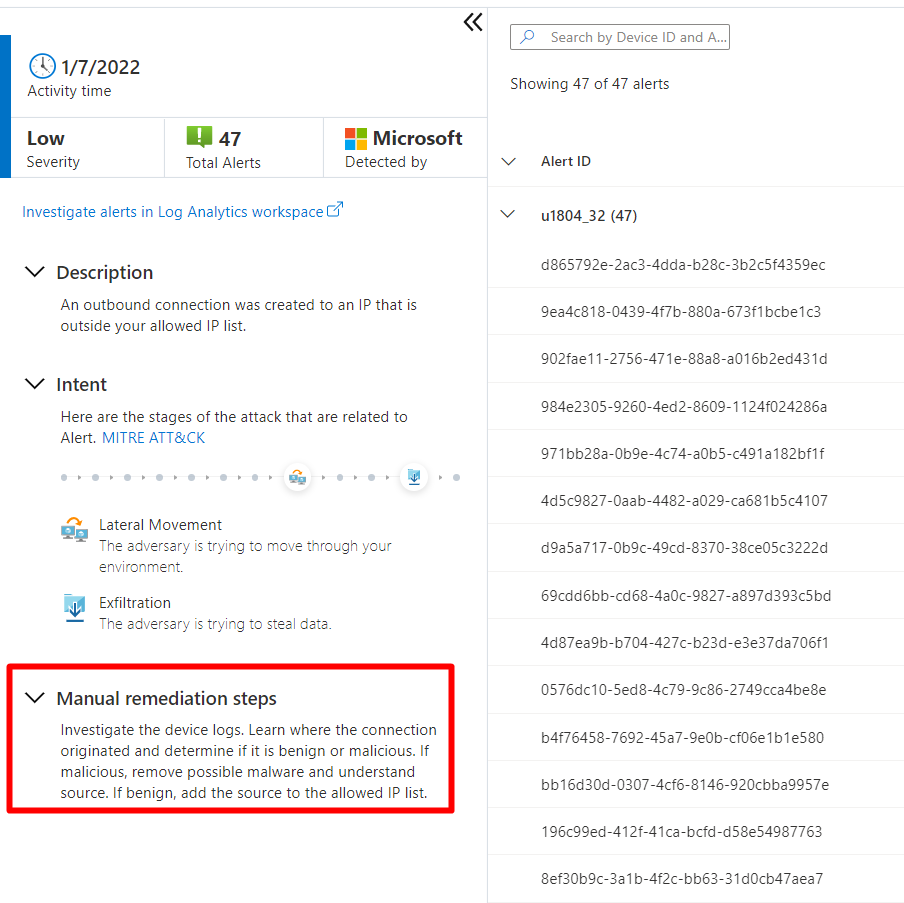
调查 Log Analytics 工作区中的警报
可以使用 Log Analytics 工作区访问警报并进行调查。
若要在配置之后访问 Log Analytics 工作区中的警报,请执行以下操作:
登录 Azure 门户。
导航到“IoT 中心”>
Your hub>“Defender for IoT”>“安全警报”。选择警报。
选择“调查 Log Analytics 工作区中的警报”。